Em vários computadores, encontrei o seguinte erro ao tentar ativar o pacote Office 2013 (ou 2010): "Lamentamos, algo deu errado e não podemos fazer isso para você agora. Por favor, tente novamente mais tarde. (0x80070005) ". O erro "0x80070005" geralmente significa que o serviço de ativação é executado em permissões de usuário insuficientes. Para resolver facilmente o código de erro "0x80070005" durante a ativação do Office, siga as etapas abaixo.
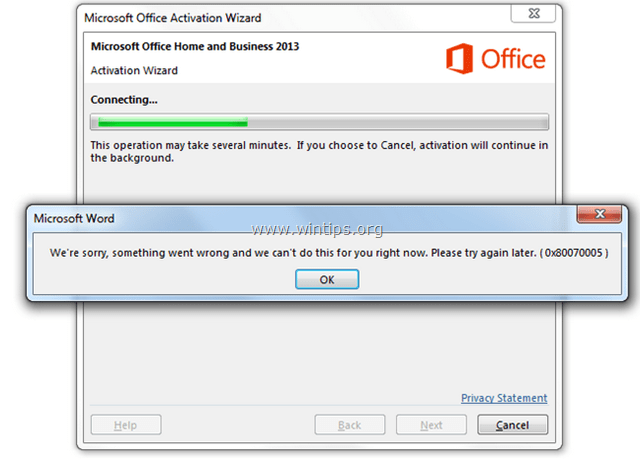
Como corrigir o erro de ativação do Office 2013 ou Office 365 0x80070005
Observação: Para corrigir o erro de ativação do Office 2010 0x80070005, consulte abaixo:
Método 1: ative o Office 2013 ou Office 365 como administrador.
Para contornar o erro de ativação no Office 2013, execute qualquer aplicativo do Office (por exemplo, Word) com privilégios administrativos.
1. Vamos para Começar > Programas > Microsoft Office: Clique com o botão direito em qualquer programa do Office (por exemplo, Word) e selecione Executar como administrador.
2. Depois de fazer isso, você poderá ativar o MS Office 2013 sem problemas. Se você ainda enfrentar o erro de ativação 0x80070005, siga as etapas do método 2.
Método 2: ative o Office 2013 ou Office 365 usando um script.
1. Abra um prompt de comando elevado:
- Vamos para Começar > Programas > Acessórios. Clique com o botão direito em Prompt de comando e selecione Executar como administrador.

2. No prompt de comando, digite {ou Copiar e colar (clique com o botão direito> Copiar e clique com o botão direito> Colar)} os seguintes comandos (um por um) e pressione Entrar:
Para Office 2013 ou 365 de 32 bits em um Windows de 32 bits:
- cd \ Arquivos de programas \ Microsoft Office \ Office15
- cscript ospp.vbs / act
Para Office 2013 ou 365 de 32 bits em um Windows de 64 bits:
- cd \ Arquivos de programas (x86) \ Microsoft Office \ Office15
- cscript ospp.vbs / act
Para Office 2013 ou 365 64 bits em um Windows 64 bits:
- cd \ Arquivos de programas \ Microsoft Office \ Office15
- cscript ospp.vbs / act
3. Ative o MS Office 2013 (ou Office 365).
Como resolver o erro de ativação do Office 2010 0x80070005
Método 1: ative o Office 2010 como administrador.
1. Vá para Iniciar> Programas> Microsoft Office: mantenha pressionada a tecla SHIFT e clique com o botão direito em qualquer programa do Office (por exemplo, Word 2010). Selecione Executar como administrador.
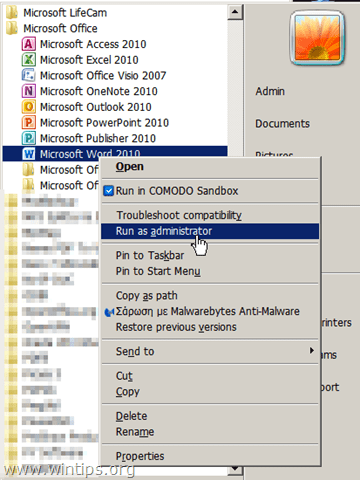
2. Tente ativar o MS Office 2010 agora. Se você ainda tiver problemas, siga o método 2 abaixo.
Método 2: ative o Office 2010 usando um script.
1. Abra um prompt de comando elevado:
- Vamos para Começar > Programas > Acessórios. Clique com o botão direito em Prompt de comando e selecione Executar como administrador.
2. No prompt de comando, digite {ou Copiar e Colar (clique com o botão direito: Copiar e clicar com o botão direito> Colar)} os seguintes comandos (um por um) de acordo com suas versões do Office e Windows e pressione Entrar:
Para o Office 2010 de 32 bits em um Windows de 32 bits:
- cd \ Arquivos de programas \ Microsoft Office \ Office14
- cscript ospp.vbs / act
Para Office 2010 32 bits em um Windows 64 bits:
- cd \ Arquivos de programas (x86) \ Microsoft Office \ Office14
- cscript ospp.vbs / act
Para Office 2010 64 bits em um Windows 64 bits:
- cd \ Arquivos de programas \ Microsoft Office \ Office14
- cscript ospp.vbs / act
3. Tente ativar o MS Office 2010 agora. Se você ainda tiver problemas, siga o método 3 abaixo.
Método 3: ative o Office 2010 concedendo ao Serviço de Rede permissões totais na pasta Plataforma de Proteção de Software do Office.
Outro método para contornar o erro de ativação do Office 2010 0x80070005 é conceder permissões completas ao Serviço de Rede na plataforma de Proteção de Software do Office. Fazer isso:
Dentro Windows 8, 7 e Vista:
1. Abra um prompt de comando elevado:
- Vamos para Começar > Programas > Acessórios. Clique com o botão direito em Prompt de comando e selecione Executar como administrador.
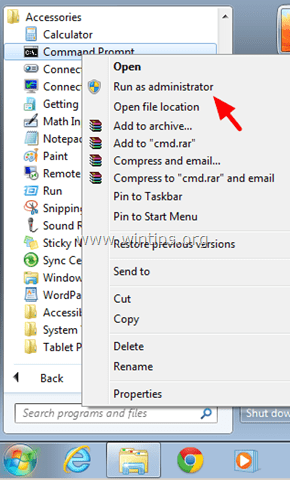
2. No prompt de comando, digite {ou Copiar e colar (clique com o botão direito: Copiar e clicar com o botão direito> Colar)} o seguinte comando e pressione Entrar:
- icacls C: \ ProgramData \ Microsoft \ OfficeSoftwareProtectionPlatform / grant "Serviço de rede: (OI) (CI) (R, W, D)" / t

3. Feche a janela do prompt de comando e tente ativar o pacote Office.
Dentro Windows XP:
1. Abra o prompt de comando (Começar > Programas > Acessórios > Prompt de comando).
2. No prompt de comando, digite {ou Copiar e colar (clique com o botão direito: Copiar e clicar com o botão direito> Colar)} o seguinte comando e pressione Entrar:
- cacls "C: \ Documents and Settings \ All Users \ Microsoft \ OfficeSoftwareProtectionPlatform" / t / e / p "Serviço de rede": C
3. Feche a janela do prompt de comando e tente ativar o pacote Office.
obrigado, é uma informação tão útil. finalmente eu ativo meu programa de escritório., muito obrigado ^^